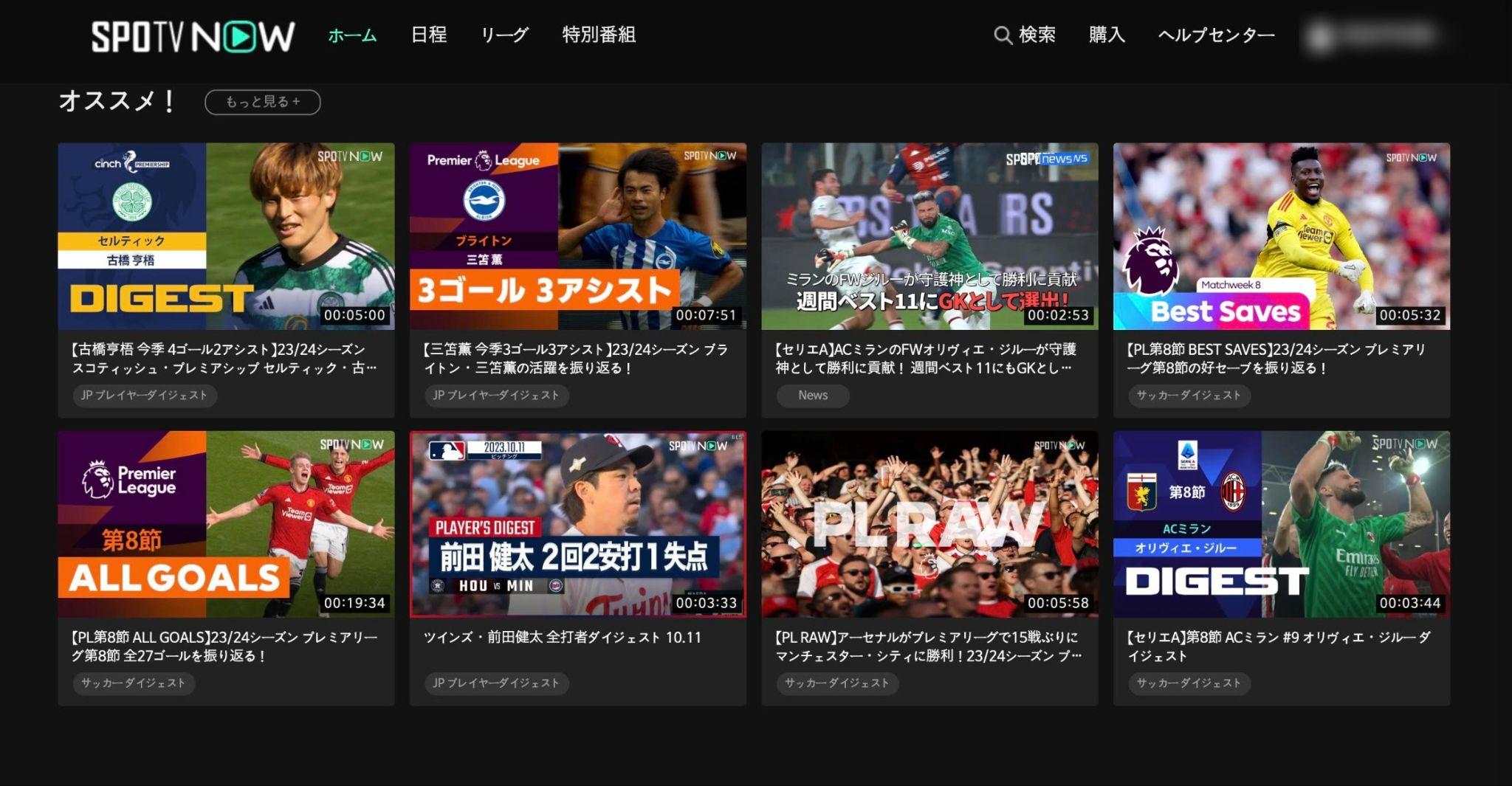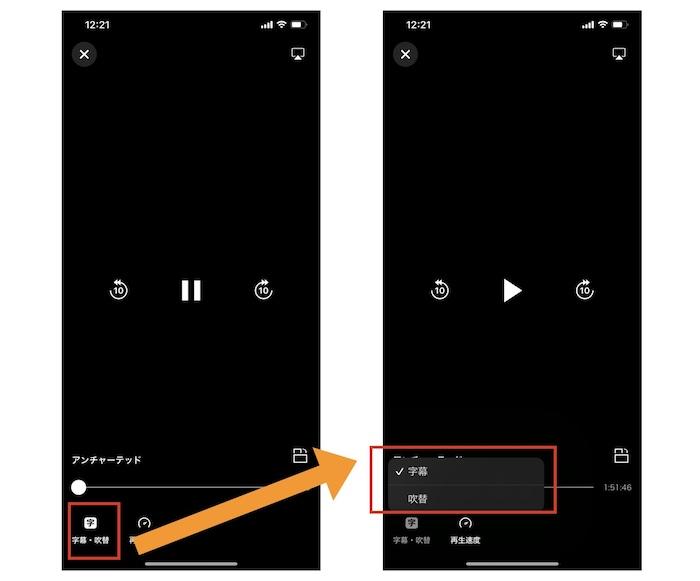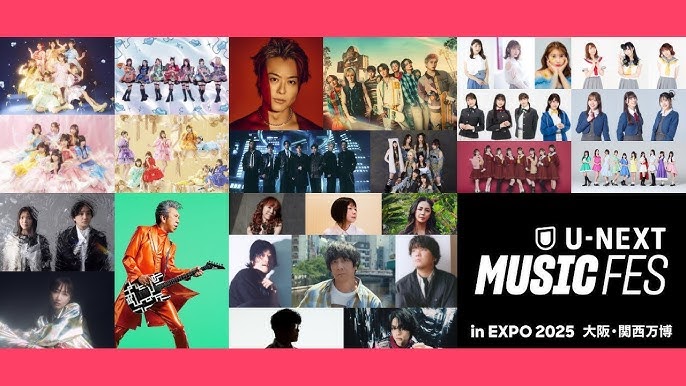U-NEXTでNHKオンデマンドは観られる?購入方法・解約方法・受信料はかかる?
要約: U-NEXTでNHKの番組が観られるのをご存じでしょうか?U-NEXTでは複数のレーベルを取り扱っており、NHKオンデマンドはその一つであるため、実はU-NEXT内からでもNHKオンデマンドに登録できます。今回はU-NEXTでNHKオンデマンドを観る方法や解約方法、そして動画をダウンロードする方法を解説していきます。
目次
「U-NEXTでNHKの過去作品が観たい!」という人も多いでしょう。そんな方は、NHKの番組を有料で視聴できる動画配信サービス「NHKオンデマンド」を利用するのがおすすめです。
実はU-NEXTでもNHKオンデマンドのパックを購入すれば観られるようになります。そこで気になるのが購入方法ですよね。確かに、U-NEXTでNHKオンデマンドを観るにはどこに申し込めば良いのか分かりづらいのは事実です。
本記事ではU-NEXTでもNHKオンデマンドに登録したいと思っている方のために、購入方法と解約方法、そして、U-NEXTのNHKオンデマンド作品のダウンロード方法をまとめてご紹介します。

U-NEXTで観られる「NHKオンデマンド」の基本情報
まずはNHKオンデマンドの基本情報をみていきましょう。
NHKオンデマンドとは
NHKオンデマンドは、NHKの番組を有料で視聴できる動画配信サービスです。視聴できるデバイスはPC・スマホ・タブレット。地上波や衛星波で放送された番組を、当日もしくは翌日から視聴可能です。基本的には有料ですが、会員登録(無料)だけで観られる無料番組も配信しています。
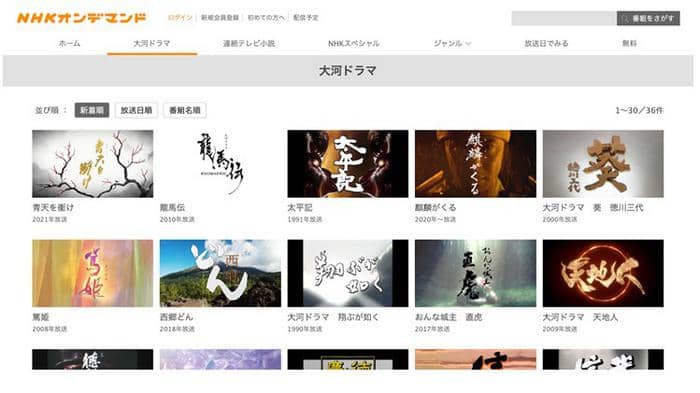
「U-NEXTのNHKオンデマンド」と「本家NHKオンデマンド」の違い
NHKオンデマンドを観るには直接加入する方法とU-NEXTなどの動画配信サービス経由で加入する方法があります。両者の違いは下記の通りです。
| U-NEXTのNHKオンデマンド | 本家NHKオンデマンド | |
| 月額料金 | 2,189円(税込) | 990円(税込) |
| ポイント | 毎月1日(1200ポイント) | なし |
|
利用できる |
NHKオンデマンド 映画 アニメ 国内ドラマ 海外ドラマ 電子書籍 (雑誌・漫画など) etc. |
NHKオンデマンドの作品のみ |
| 対応デバイス | PC スマホ タブレット テレビ ゲーム機 |
PC スマホ タブレット テレビ |
| Fire TV Stick | 対応 | 未対応 |
| 同時視聴数 | 4人 | 1人 |
U-NEXTのNHKオンデマンドの購入方法と解約方法
ここでは、U-NEXTでNHKオンデマンドを購入するのはどうすれば良いのか分からない方に向けて、U-NEXTのNHKオンデマンドの購入方法と解約方法を解説します。
U-NEXTのNHKオンデマンドの購入方法
NHKオンデマンドの作品を再生するタイミングで購入確認画面が表示されます。
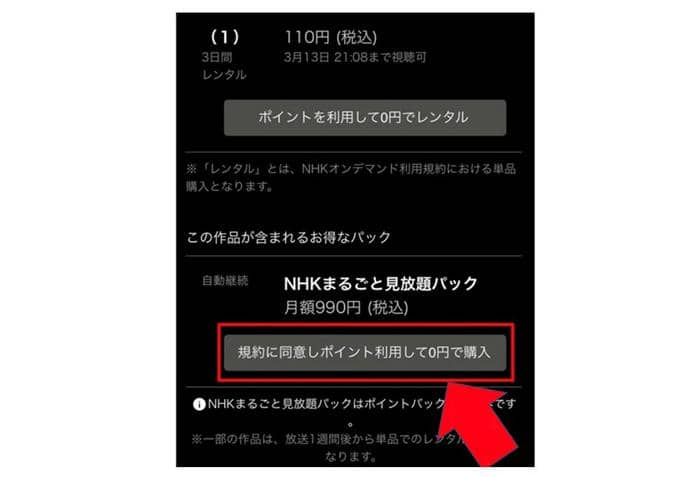
単品レンタルまたはNHKまるごと見放題パックの購入が可能です。
U-NEXTのNHKオンデマンドの解約方法
解約手続きは「設定・サポート」から「契約内容確認・変更」ページへ飛び、「ご利用中のサービス」から行えます。
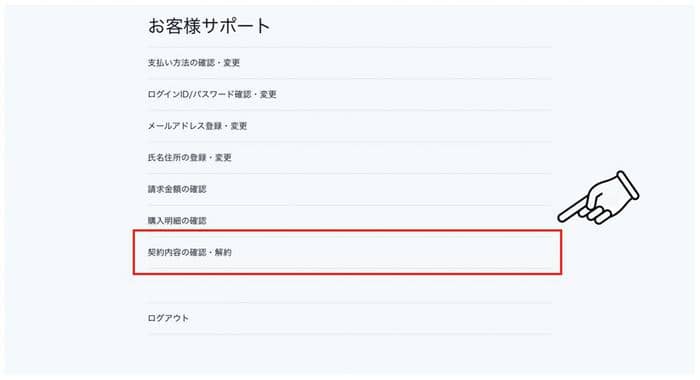
お手続きの欄に解約はこちらと記載されているので、解約ページへと進みましょう。解約途中に引き留めようとするメッセージが表れますが、気にせず進んでいくと解約できます。
NHKオンデマンドの作品をダウンロードする方法
U-NEXTからNHKオンデマンドの作品をダウンロードする方法
U-NEXTからNHKオンデマンドの作品を保存するにはプロのStreamFab U-NEXT ダウンローダーがおすすめです。
StreamFab U-NEXT ダウンローダーはU-NEXTからNHKオンデマンド含めて、ParaviやMax、テレ東BIZセクション、海外サッカー複数のチャンネルから動画を永久にMP4形式で保存します。
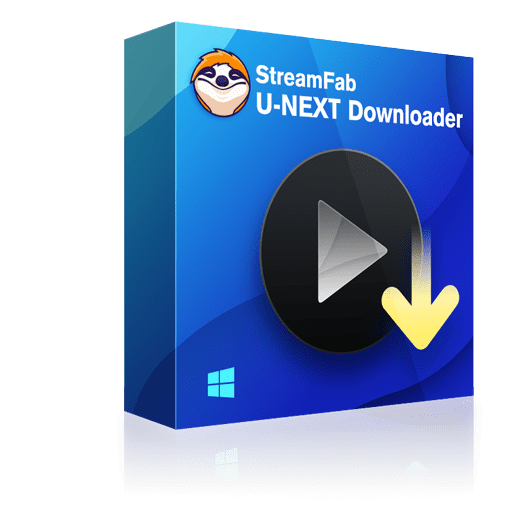 |
特徴:
|
StreamFab U-NextダウンローダーでNHKオンデマンドの作品をダウンロードしてPCに保存する方法
StreamFab U-Nextダウンローダーを使って、U-NEXTからNHKオンデマンドの動画をダウンロードしてPCに保存する手順を説明します。
STEP1. StreamFab U-Nextダウンローダーをインストール
U-NEXTから動画をダウンロードする前、StreamFab U-Nextダウンローダーの最新版をコンピューターにダウンロードして、インストールします。WindowsとMacOS環境で動作します。
STEP2. StreamFab内でU-NEXTを開く
メインインタフェース又は左メニューにある「VIPサービス」オプションをクリックして、U-NEXTのアイコンが表示されます。このアイコンをクリックして、U-NEXTのページへ飛びます。U-NEXTビデオのアカウントでログインして、お気に入りの動画を検索します。
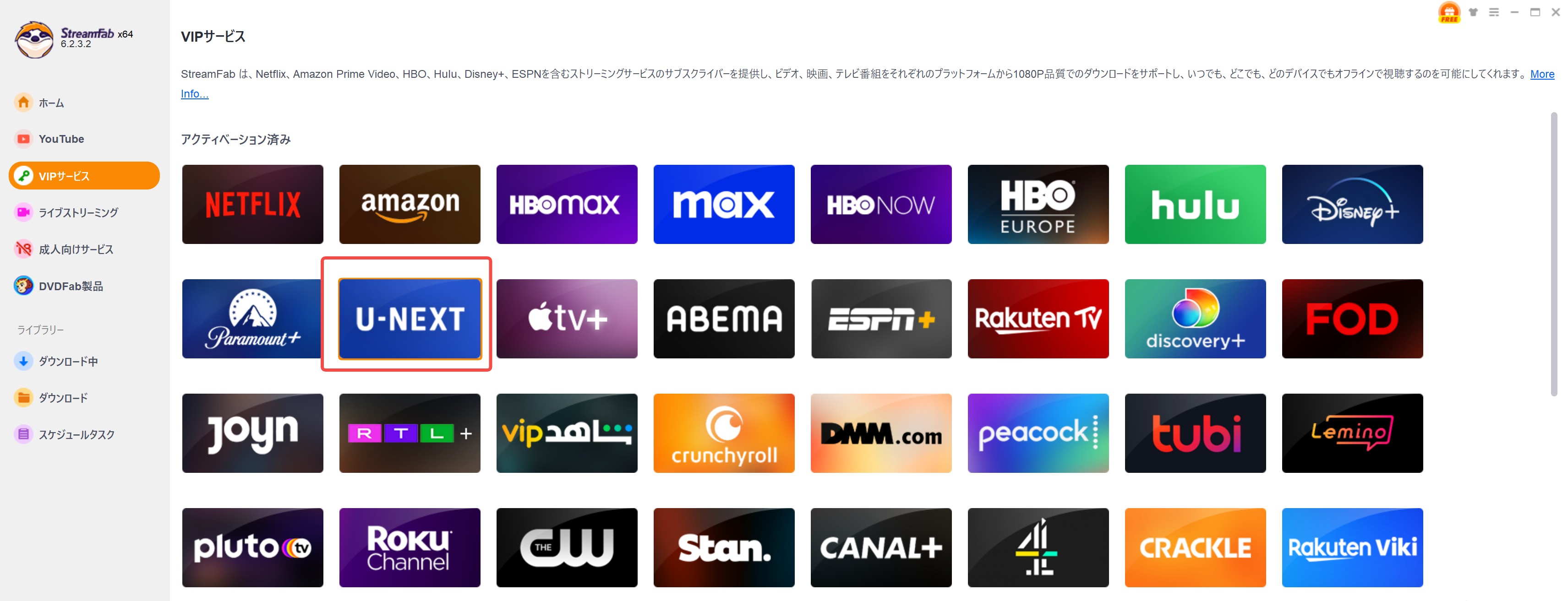
STEP3. 解像度などを設定
次に、自分のアカウントを登録して、U-NEXTからNHKオンデマンドの作品をクリックします。動画を再生すると、StreamFabが動画を再生します。
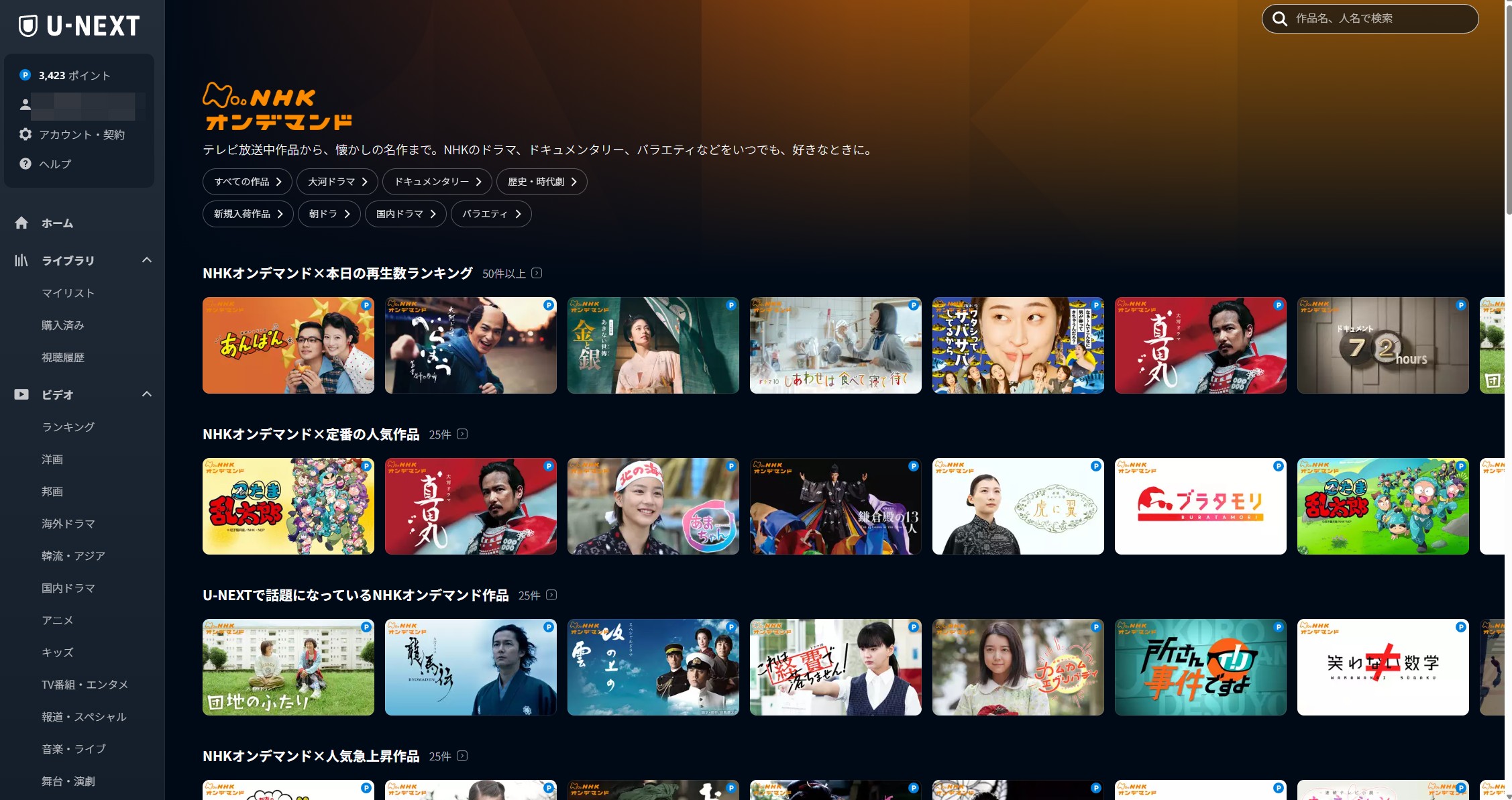
ご注意:ダウンロードする前にエピソードを選択する必要があります。そしてダウンロードボタンをクリックするとダウンロードが始まります。
STEP3.NHKオンデマンド動画をダウンロードする
ダウンロードボタンを押せば、ダウンロードが開始されます。進捗は「ダウンロード中」のタブにて確認できます。
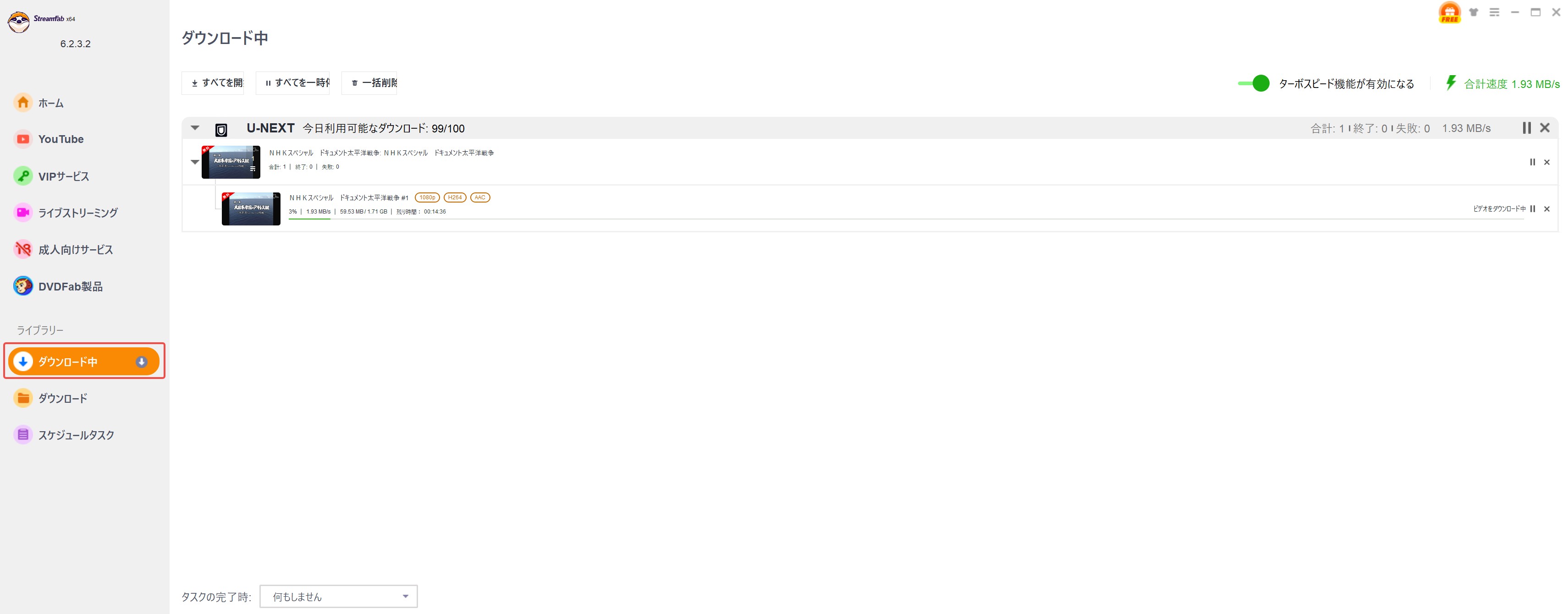
完了したU-NEXT動画が「ダウンロード」タブに見つけます。また、保存済みのU-NEXT動画のDRMが解除されたため、どのデバイスでも再生できます。
直接NHKオンデマンドから動画をダウンロードする方法
U-NEXT経由ではなく、直接NHKオンデマンドウェブサイトから動画をダウンロードする場合はStreamFab DRM M3U8ダウンローダーを利用してください。
StreamFab DRM M3U8ダウンローダーはStreasmFabシリーズのもう一つの製品、NHKオンデマンド含めて、テレ東BIZ、MBS、Web Tac Schoolなど数百のウェブ・サイトから動画をダウンロードする事ができます。Windowsのみで利用できます。
操作方法は上記のU-NEXTダウンローダーのとほぼ同じ、ただし、NHKオンデマンドウェブサイトの訪問方法はやや違います。トップアドレスバーにURLをコピペすることによりアクセスします。
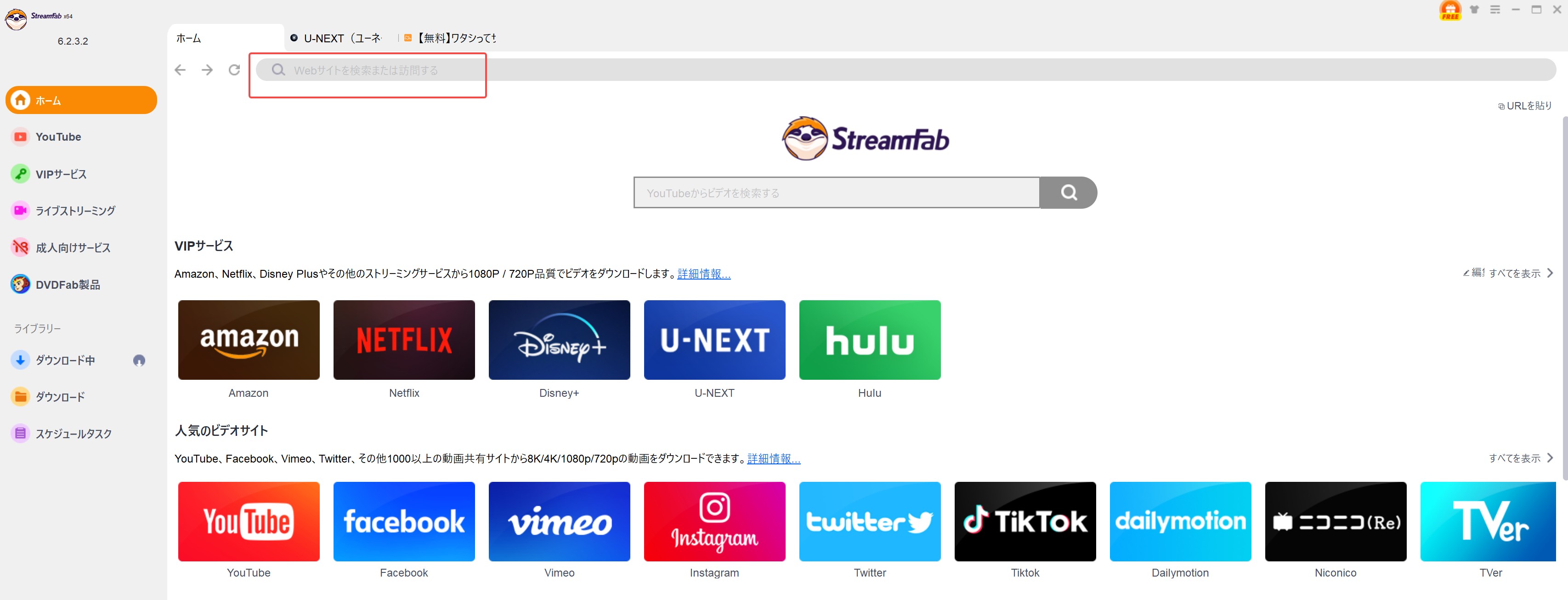
StreamFab DRM M3U8ダウンローダーはU-NEXTと比べ、特定のウェブ・サイトに対応するわけではないから、スケジュールダウンロード機能がありません。
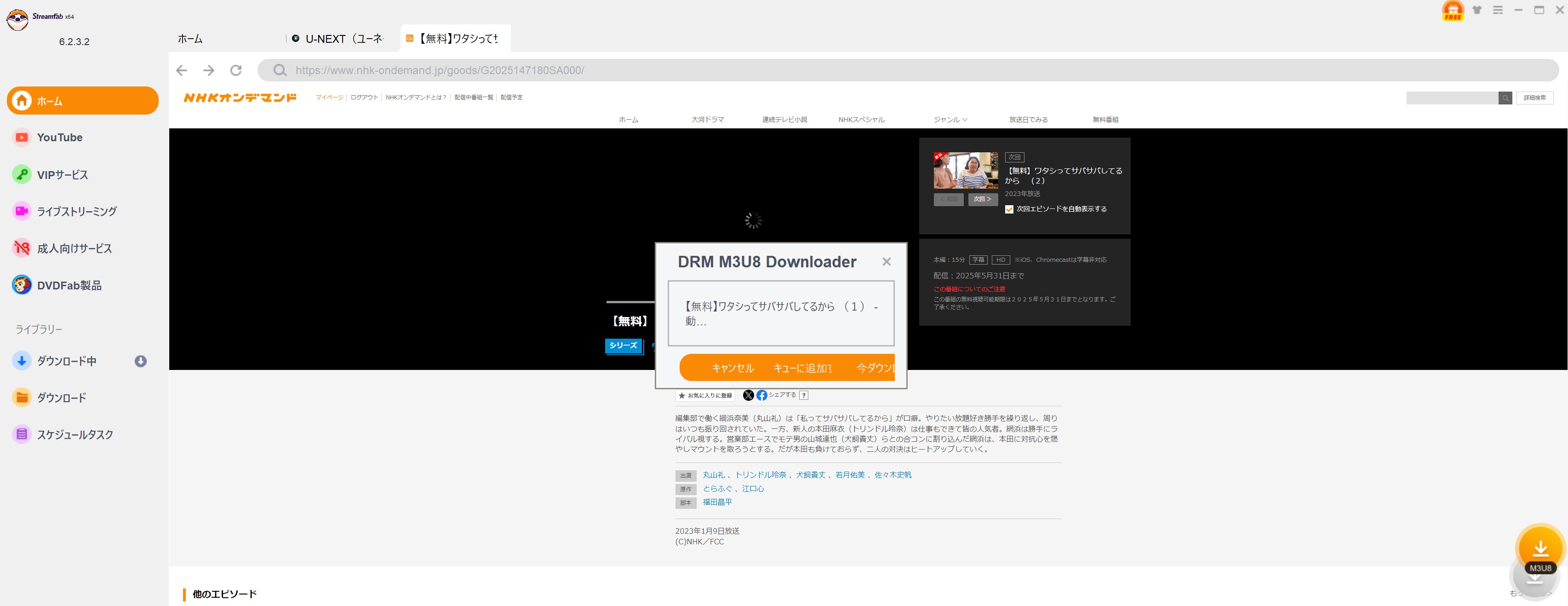
<NHKオンデマンド動画保存方法まとめ>
- U-NEXT経由でNHKオンデマンド動画をダウンロードする⏩️StreamFab U-NEXTダウンローダー
- NHKオンデマンドウェブサイトから動画をダウンロードする⏩️StreamFab DRM M3U8ダウンローダー
- Amazonプライム経由でNHKオンデマンド動画をダウンロードする⏩️StreamFab Amazon ダウンローダー
※NHKオンデマンドはAmazonプライム経由で視聴可能。
<StreamFab製品を安く買う方法>
StreamFabのMycomboサービスを利用すれば、複数の製品を購入すると割引で手に入れます。更に得になるのはその看板製品StreamFabオールインワン。全てのStreamFab製品が含まれ、同時に5台のパソコンで利用可能、更に3500円のAmazonギフト券ももらえます。単品は1台端末だけに対応しています。
U-NEXTのNHKオンデマンドに関するQ&A
ここではNHKオンデマンドに関する疑問をまとめました。
1. U-NEXTでNHKオンデマンドを観ると受信料は発生しますか?
NHKの受信料は発生しません。代わりにU-NEXTの月額料金があります。ちなみに単体の金額だけでみると、NHK受信料の方が安いです。
2. U-NEXTでNHKオンデマンドを検索する方法は?
検索窓をクリックするとジャンルが表示されます。その中の「テレビ局」を選択。「NHKオンデマンド」という欄がありますので、選択すれば完了です。
3. NHKオンデマンドのメリットは?
NHKオンデマンドは、NHKで放送された過去の番組を多数配信しています。朝ドラや連ドラなど、人気作をイッキ見できるのはメリットです。
4. NHKオンデマンドのデメリットは?
NHKオンデマンド以外は、NHKの番組無料でを視聴できるサイトNHKプランがあります。NHKプランが無料ですからいろんな制限があります。残念ながら過去に放送された全番組が視聴できるわけではありません。もしかしたら観たいと思っているドラマがない可能性もあります。特にバラエティ系は配信が少ないです。
5. NHKオンデマンドとNHKプラスの違いは?
NHKプラスとNHKオンデマンドの違いは、無料のリアルタイム放送です。NHKオンデマンドは過去の作品しか放送されていませんが、NHKプラスなら無料でリアルタイムの放送を視聴できます。
過去の作品をまとめて観たい場合は、NHKオンデマンド。リアルタイムで最近の番組を観たい場合はNHKプラスがおすすめ。ちなみにNHKプラスでも1週間以内の作品であれば、見逃し配信を行っています。
まとめ
今回はNHKオンデマンドの購入方法から解約方法まで解説しました。NHKオンデマンドの作品をいつでもどこでも閲覧したいなら、ダウンロードがおすすめです。U-NEXTダウンロードソフトにはぜひ今回おすすめのStreamFab U-NEXTダウンローダーをご利用ください!